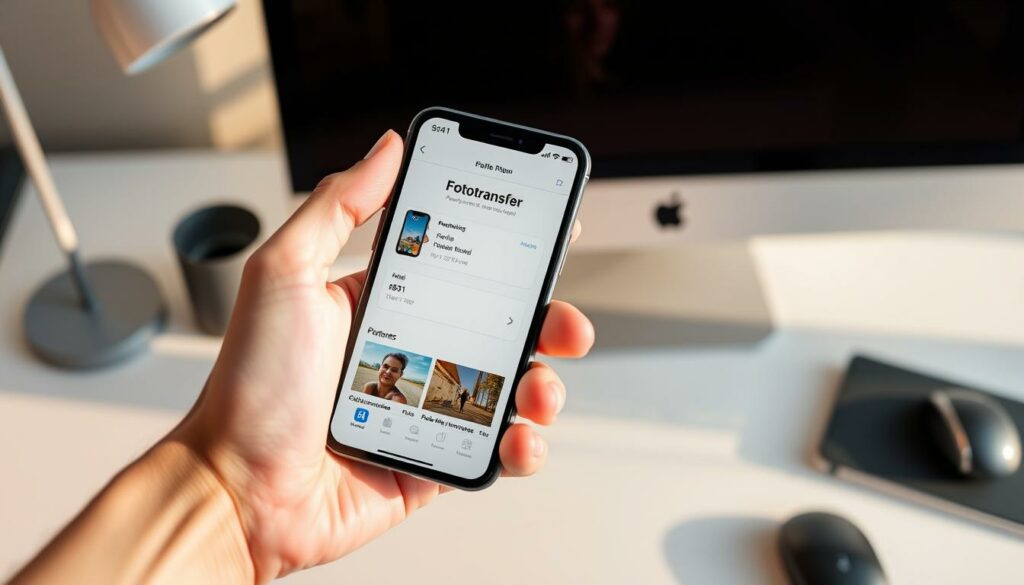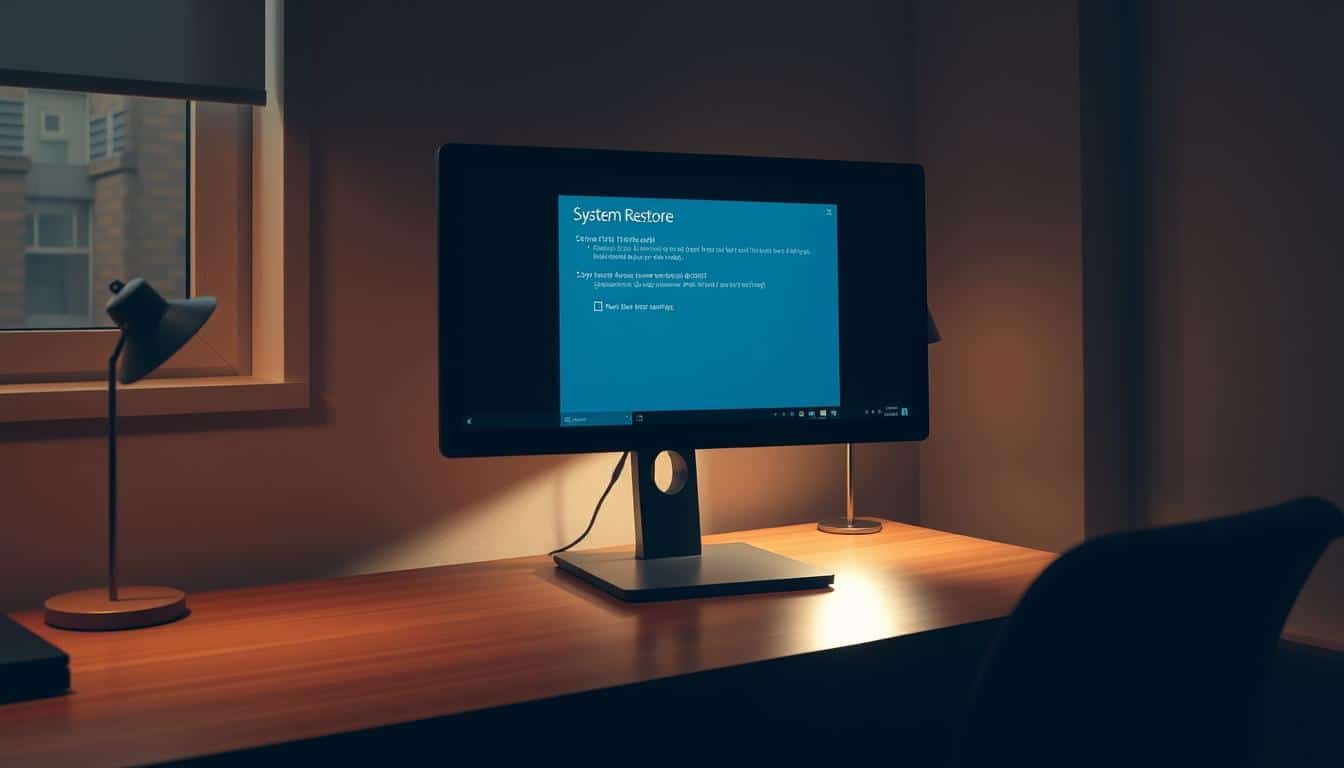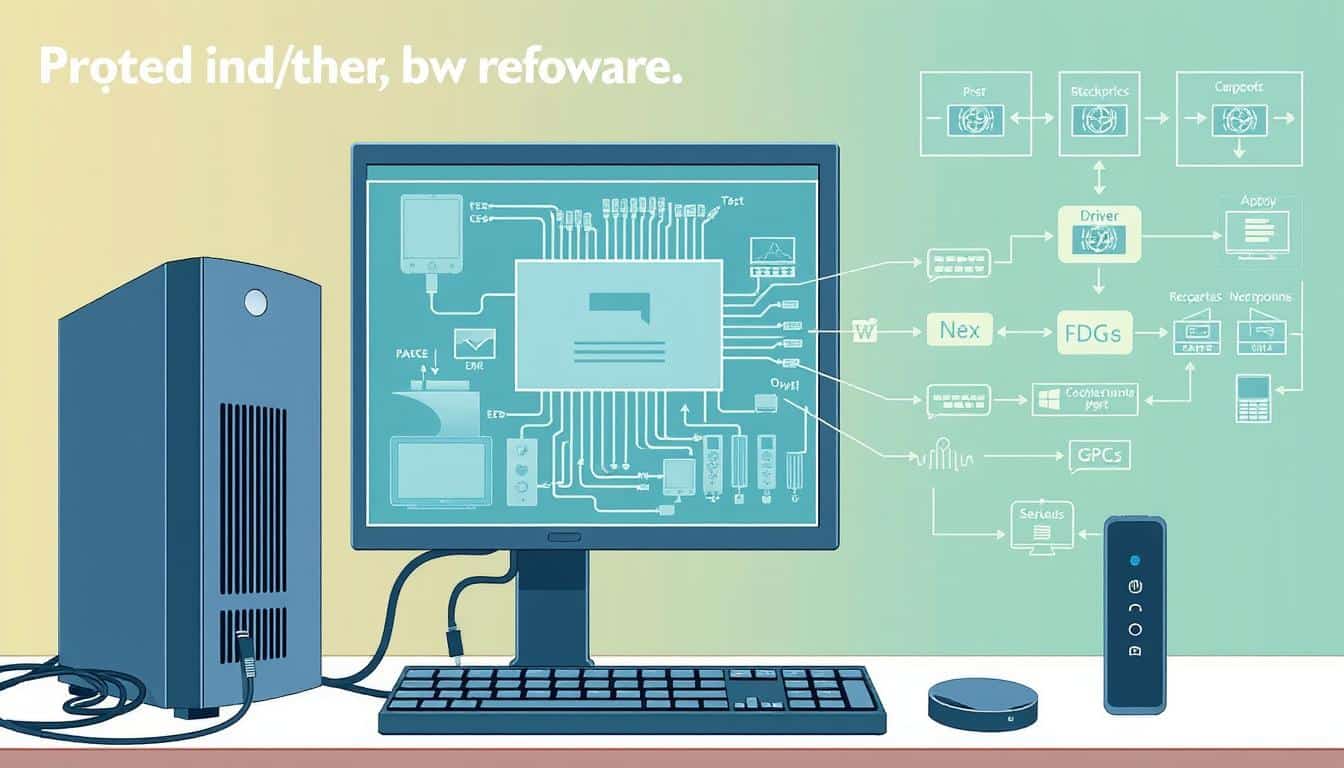Das Übertragen von Fotos vom iPhone auf einen PC kann aus verschiedenen Gründen notwendig sein. Ob zur Sicherung wertvoller Erinnerungen oder um Speicherplatz auf dem iPhone freizugeben – es gibt zahlreiche Lösungen zum Übertragen von Bildern. In diesem Artikel stellen wir Ihnen bewährte Methoden vor, wie Sie den iPhone Fototransfer sicher und effizient durchführen können.
Von kabelgebundenen Optionen bis hin zu drahtlosen Techniken decken wir alles ab. So finden Sie garantiert die beste Methode für Ihre Situation und Geräte. Lesen Sie weiter, um die besten Tools und Techniken für die Bildübertragung iPhone auf PC zu entdecken.
Warum sollte man Fotos vom iPhone auf den PC übertragen?
Fotos vom iPhone auf den PC zu übertragen, bringt zahlreiche Vorteile mit sich. Dies kann Ihnen nicht nur helfen, den Speicherplatz auf Ihrem Gerät optimal zu nutzen, sondern bietet auch zusätzliche Sicherungsmöglichkeiten und erleichtert den Zugriff sowie die Bearbeitung von Bildern.
Speicherplatz sparen
Der begrenzte Speicherplatz auf dem iPhone kann schnell zu einem Problem werden, gerade wenn Sie viele Fotos oder Videos speichern. Fotos auf den PC zu übertragen, kann erheblich dabei helfen, den Speicherplatz zu sparen und Ihr Gerät wieder optimal zu nutzen. So vermeiden Sie lästige Speicherplatzmangel-Meldungen und können Ihr iPhone weiterhin voll ausreizen.
Sicherung wichtiger Erinnerungen
Ein weiteres Argument für die Übertragung von Fotos auf den PC ist die Sicherung wichtiger Erinnerungen. Durch ein regelmäßiges Backup erstellen Sie eine zusätzliche Sicherheitsebene für Ihre wertvollen Aufnahmen. Sollte einmal etwas mit Ihrem iPhone passieren, sind Ihre Fotos auf dem PC sicher verwahrt und gehen nicht verloren.
Einfacherer Zugriff und Bearbeitung
Ein weiterer Vorteil ist der einfachere Fotozugriff PC. Auf dem Computer lassen sich Bilder oft komfortabler betrachten, sortieren und bearbeiten. Programme wie Adobe Photoshop oder GIMP bieten deutlich mehr Bearbeitungsmöglichkeiten, als es auf dem Smartphone möglich ist. So können Sie Ihre Aufnahmen professionell nachbearbeiten und archivieren.
Fotos vom iPhone auf PC mit einem USB-Kabel übertragen
Das Übertragen von Fotos vom iPhone auf den PC mithilfe eines USB-Kabels ist eine zuverlässige Methode, die oft bevorzugt wird. In dieser Anleitung für iPhone Fototransfer erklären wir, wie Sie dies Schritt für Schritt durchführen können und welche typischen Probleme auftreten können.
Anleitung zur Nutzung des USB-Kabels
Um Fotos mit einem USB-Kabel vom iPhone auf den PC zu übertragen, benötigen Sie ein funktionierendes USB-Kabel und die aktuelle Version von iTunes auf Ihrem PC. Folgen Sie diesen Schritten:
- Verbinden Sie Ihr iPhone mit dem USB-Kabel an einem freien USB-Port Ihres Computers.
- Öffnen Sie iTunes und bestätigen Sie das Vertrauen auf Ihrem iPhone, wenn Sie dazu aufgefordert werden.
- Gehen Sie auf Ihrem PC in den Datei-Explorer und wählen Sie „Apple iPhone“ aus.
- Klicken Sie auf den Ordner „DCIM“, wo sich alle Ihre Fotos befinden.
- Kopieren Sie die gewünschten Fotos auf Ihren PC.
Bekannte Probleme und Lösungen
Manchmal können bei der USB-Kabel Übertragung Probleme auftreten. Hier sind einige häufige Schwierigkeiten und deren Problemlösung USB-Übertragung:
- Gerät wird nicht erkannt: Stellen Sie sicher, dass Ihr iPhone entsperrt ist und Sie dem PC vertrauen. Überprüfen Sie, ob das USB-Kabel und die USB-Ports funktionieren.
- Übertragungsfehler: Vergewissern Sie sich, dass Ihr iPhone genügend Speicherplatz hat und dass die Dateigröße nicht zu groß ist. Aktualisieren Sie Ihre iOS- und iTunes-Version.
- Langsame Übertragung: Verwenden Sie ein offizielles Apple-Kabel und vermeiden Sie USB-Hubs, um eine schnellere Übertragung sicherzustellen.
Fotos mit der Windows Fotos App übertragen
Die Windows Fotos App bietet eine benutzerfreundliche Option, um iPhone-Fotos importieren zu können. In diesem Abschnitt erklären wir, wie man die Microsoft Fotos App verwendet und die Übertragungsschritte durchführt.
Microsoft Fotos App verwenden
Die Nutzung der Windows Fotos App ist eine einfache und effektive Methode, um Ihre Fotos vom iPhone auf Ihren PC zu übertragen. Diese App ist auf modernen Windows-Versionen vorinstalliert und bietet eine intuitive Benutzeroberfläche zur Verwaltung Ihrer Bilder.
Schritte zur Übertragung
Führen Sie die folgenden Übertragungsschritte aus, um Ihre iPhone-Fotos zu importieren:
- Verbinden Sie Ihr iPhone via USB-Kabel mit Ihrem PC und vergewissern Sie sich, dass das iPhone entsperrt ist.
- Öffnen Sie die Windows Fotos App auf Ihrem PC.
- Klicken Sie auf die Schaltfläche „Importieren“ in der oberen rechten Ecke.
- Wählen Sie „Von einem verbundenen Gerät“ aus und folgen Sie den Anweisungen auf dem Bildschirm.
- Markieren Sie die gewünschten Bilder, die Sie importieren möchten.
- Klicken Sie auf „Fortfahren“, um die Übertragung zu starten.
Mit diesen einfachen Schritten können Sie problemlos viele Fotos von Ihrem iPhone auf den PC übertragen und sie dort verwalten.
Fotos vom iPhone auf PC mit AutoPlay übertragen
Die AutoPlay-Funktion von Windows ermöglicht es Ihnen, Fotos automatisch vom iPhone auf den PC zu übertragen, sobald das iPhone angeschlossen wird. Diese Methode erfordert keine manuelle Eingabe und erleichtert den Prozess der automatischen Fotoübertragung.
Folgen Sie diesen Schritten, um die AutoPlay-Funktion zu aktivieren und zu nutzen:
- Verbinden Sie Ihr iPhone mithilfe eines USB-Kabels mit Ihrem PC.
- Auf Ihrem Windows-PC wird ein Pop-up-Fenster erscheinen. Wählen Sie die Option „Bilder und Videos importieren“. Wird das Fenster nicht automatisch angezeigt, gehen Sie zu „Start“ > „Einstellungen“ > „Geräte“ > „AutoPlay“.
- Stellen Sie sicher, dass die AutoPlay-Funktion aktiviert ist. Sie können auswählen, welche Aktion für verbundene Geräte automatisch ausgeführt werden soll.
- Wählen Sie „Bilder und Videos importieren“ aus der Liste der Optionen.
Nun wird die automatische Fotoübertragung gestartet, sobald Ihr iPhone mit dem PC verbunden wird. Dies spart wertvolle Zeit und sichert Ihre Fotos effizient.
Mit diesen Schritten ist die Übertragung Ihrer Fotos mit der AutoPlay-Funktion ein Kinderspiel. Die vordefinierte Aktion beginnt sofort, sobald eine Verbindung hergestellt wird, und Ihre wertvollen Erinnerungen werden sicher auf Ihrem PC gespeichert.
iCloud für die Übertragung von Fotos verwenden
Die Verwendung von iCloud ist eine nahtlose Möglichkeit, Fotos vom iPhone auf den PC zu übertragen. Mit der richtigen Einrichtung von iCloud Setup iPhone und iCloud Windows können Sie Ihre Fotos mühelos synchronisieren und herunterladen.
iCloud auf dem iPhone einrichten
Die Einrichtung der iCloud auf dem iPhone ist entscheidend für eine reibungslose iCloud Nutzung. Folgen Sie diesen Schritten:
- Öffnen Sie die Einstellungen auf Ihrem iPhone.
- Tippen Sie auf Ihren Namen und wählen Sie iCloud.
- Aktivieren Sie die Option Fotos, um die Synchronisierung zu ermöglichen.
iCloud für Windows installieren
Für die Nutzung von iCloud Windows müssen Sie die iCloud-App auf Ihrem PC installieren. So geht’s:
- Besuchen Sie die Apple-Website und laden Sie iCloud für Windows herunter.
- Installieren Sie die Anwendung und melden Sie sich mit Ihrer Apple-ID an.
- Aktivieren Sie Fotos in den iCloud-Einstellungen, um den Zugriff auf Ihre iPhone-Fotos zu ermöglichen.
Fotos von iCloud auf den PC herunterladen
Sobald die iCloud korrekt eingerichtet ist, können Sie Ihre Fotos ganz einfach herunterladen:
- Öffnen Sie den iCloud Drive auf Ihrem PC.
- Wählen Sie den Ordner iCloud Fotos aus.
- Markieren Sie die gewünschten Fotos und klicken Sie auf Herunterladen, um sie auf Ihrem PC zu speichern.
Die Einrichtung und Nutzung von iCloud Windows und iCloud Setup iPhone macht die iCloud Nutzung zu einer einfachen und praktischen Lösung zur Übertragung von Fotos vom iPhone auf den PC.
Fotos vom iPhone auf PC übertragen funktioniert nicht – Fehlerbehebung
Manchmal kann die Übertragung von Fotos vom iPhone auf den PC zu verschiedenen Problemen führen. Glücklicherweise gibt es einige Schritte, die unternommen werden können, um Übertragungsprobleme beheben zu können.
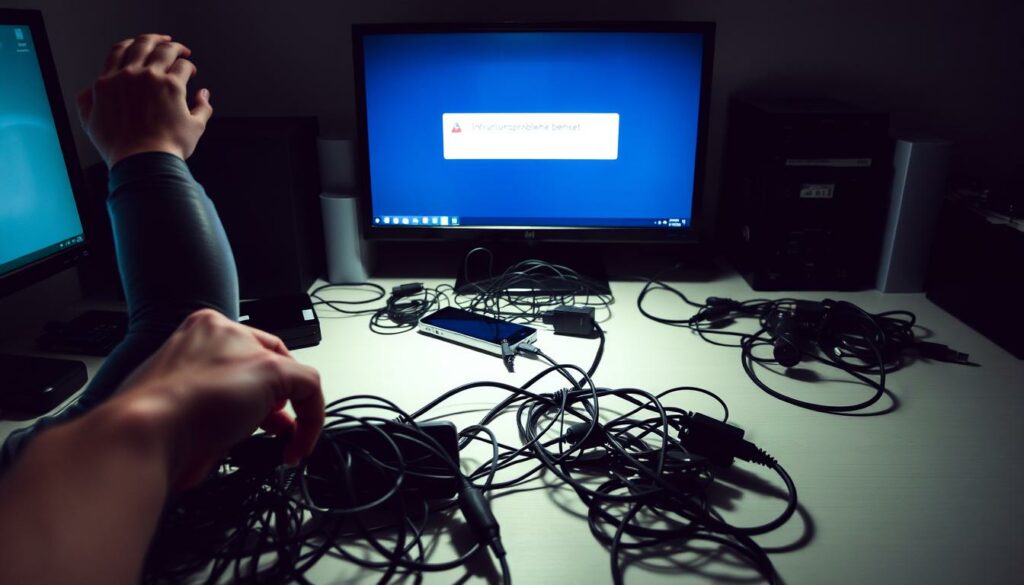
Überprüfung der iCloud-Einstellungen
Eine der ersten Maßnahmen ist die Überprüfung Ihrer iCloud-Einstellungen. Stellen Sie sicher, dass die iCloud-Fotomediathek aktiviert ist und genügend Speicherplatz in der iCloud vorhanden ist. Manchmal kann ein simples iCloud Einstellungen prüfen bereits helfen, um festzustellen, ob alle Fotos korrekt hochgeladen und synchronisiert wurden.
Überprüfung von iOS- und PC-Software-Updates
Ein weiterer wichtiger Schritt, um Übertragungsprobleme zu beheben, ist die Sicherstellung, dass sowohl auf Ihrem iPhone als auch auf Ihrem PC die neuesten Software Updates installiert sind. Veraltete Software kann häufig Kompatibilitätsprobleme verursachen, daher ist es ratsam, regelmäßig nach Updates zu suchen und diese zu installieren.
Alternate Cloud Services: Dropbox, Google Fotos und OneDrive
Für viele Nutzer bieten Cloud-Services für Fototransfer praktische Alternativen zu iCloud. Diese Dienste erlauben eine nahtlose Synchronisierung und Sicherung von Fotos zwischen dem iPhone und dem PC. Im Folgenden werden die Schritte zur Einrichtung und Nutzung von Dropbox, Google Fotos und OneDrive erläutert.
Dropbox nutzen
Mit Dropbox können Sie Fotos vom iPhone auf den PC übertragen, indem Sie die Dropbox-App auf beiden Geräten installieren.
- Installieren Sie die Dropbox-App auf Ihrem iPhone und PC.
- Melden Sie sich mit Ihrem Konto an.
- Erstellen Sie einen neuen Ordner für Ihre Fotos.
- Laden Sie die gewünschten Fotos vom iPhone in diesen Ordner hoch.
- Greifen Sie über die Dropbox-App auf Ihrem PC auf den Ordner zu und laden Sie die Fotos herunter.
Google Fotos nutzen
Google Fotos bietet eine einfache Möglichkeit zur Sicherung und Verwaltung von Fotos. Hier sind die Schritte für die Nutzung:
- Installieren und öffnen Sie die Google Fotos-App auf Ihrem iPhone.
- Aktivieren Sie die Backup- und Synchronisierungsfunktion.
- Loggen Sie sich mit Ihrem Google-Konto ein.
- Öffnen Sie Google Fotos auf Ihrem PC und melden Sie sich an.
- Greifen Sie auf Ihre Fotos zu, die automatisch hochgeladen wurden, und laden Sie sie auf Ihren PC.
OneDrive nutzen
OneDrive ermöglicht ebenfalls den einfachen Transfer von Fotos. Hier eine Schritt-für-Schritt-Anleitung:
- Installieren Sie die OneDrive-App auf Ihrem iPhone und PC.
- Melden Sie sich mit Ihrem Microsoft-Konto an.
- Aktivieren Sie die automatische Sicherung Ihrer Fotos in den OneDrive-Einstellungen.
- Öffnen Sie OneDrive auf Ihrem PC und greifen Sie auf Ihre Fotos zu, die automatisch hochgeladen wurden.
- Laden Sie die Fotos auf Ihren PC herunter.
Cloud-Services für Fototransfer wie Dropbox, Google Fotos und OneDrive bieten flexible und nutzerfreundliche Lösungen, um Fotos vom iPhone auf den PC zu übertragen und zu sichern.
Methoden zum Drahtlosen Transfer von Fotos
Moderne Technologie ermöglicht es uns, Fotos drahtlos von unseren iPhones auf PCs zu übertragen. Dies bietet eine bequeme und schnelle Möglichkeit, ohne dass physische Kabel verwendet werden müssen. Zwei populäre Methoden für den drahtlosen Transfer sind AirDrop und spezielle Wi-Fi-Transfer-Apps.
AirDrop (für Mac-Nutzer)
AirDrop ist eine exklusive Funktion für Apple-Geräte, die es Ihnen ermöglicht, Dateien schnell und unkompliziert zwischen Ihrem iPhone und Ihrem Mac zu transferieren. Um AirDrop zu verwenden, stellen Sie sicher, dass beide Geräte sich im gleichen Wi-Fi-Netzwerk befinden und Bluetooth aktiviert ist. Auf Ihrem iPhone können Sie die Fotos-App öffnen, die gewünschten Bilder auswählen und auf das Teilen-Symbol tippen. Wählen Sie „AirDrop“ und dann Ihr Mac-Gerät als Empfangsgerät. Nach wenigen Augenblicken sollten die Fotos auf Ihrem Mac erscheinen.
Wi-Fi-Transfer-Apps
Für Nutzer, die ihre Fotos auf einen Windows-PC übertragen möchten, gibt es verschiedene Wi-Fi-Transfer-Apps wie PhotoSync oder Simple Transfer. Diese Apps erstellen eine drahtlose Verbindung zwischen Ihrem iPhone und Ihrem PC, indem sie beide Geräte im gleichen Wi-Fi-Netzwerk arbeiten lassen. Nach dem Herunterladen und Installieren einer dieser Apps, öffnen Sie die App auf Ihrem iPhone, wählen die zu übertragenden Fotos und folgen den Anweisungen, um die Bilder zu exportieren. Die Dateien werden direkt auf Ihrem Computer gespeichert, ohne dass eine physische Verbindung erforderlich ist.
FAQ
Warum sollte man Fotos vom iPhone auf den PC übertragen?
Fotos vom iPhone auf den PC zu übertragen, kann Speicherplatz sparen, wichtige Erinnerungen sichern und einen einfacheren Zugriff und eine einfachere Bearbeitung ermöglichen.
Wie übertrage ich Fotos vom iPhone auf den PC mit einem USB-Kabel?
Schließen Sie Ihr iPhone mit einem USB-Kabel an den PC an, öffnen Sie den Datei-Explorer und importieren Sie Ihre Fotos. Es können jedoch bekannte Probleme auftreten, wie z.B. Treiberfehler, die behoben werden müssen.
Wie kann ich die Microsoft Fotos App verwenden, um Fotos zu übertragen?
Öffnen Sie die Microsoft Fotos App auf Ihrem PC, klicken Sie auf „Importieren“ und folgen Sie den Schritten zur Übertragung Ihrer Fotos vom iPhone auf den PC.
Kann ich Fotos vom iPhone mit der AutoPlay-Funktion auf den PC übertragen?
Ja, AutoPlay erkennt Ihr iPhone automatisch und ermöglicht es Ihnen, Fotos direkt auf den PC zu importieren.
Wie richte ich iCloud auf meinem iPhone ein, um Fotos zu übertragen?
Gehen Sie zu den Einstellungen Ihres iPhones, melden Sie sich bei iCloud an und aktivieren Sie die iCloud-Fotomediathek, um Ihre Fotos zu speichern und zu synchronisieren.
Wie installiere ich iCloud für Windows?
Laden Sie iCloud für Windows von der Apple-Website herunter, installieren Sie das Programm und melden Sie sich mit Ihrer Apple-ID an, um auf Ihre Fotos zuzugreifen.
Wie lade ich Fotos von iCloud auf meinen PC herunter?
Öffnen Sie iCloud für Windows, aktivieren Sie die Option „Fotos“, und laden Sie Ihre Fotos dann über den Datei-Explorer herunter.
Warum funktioniert die Übertragung von Fotos vom iPhone auf den PC nicht?
Überprüfen Sie Ihre iCloud-Einstellungen und stellen Sie sicher, dass sowohl Ihr iPhone als auch Ihr PC mit der neuesten Softwareversion aktualisiert sind.
Wie nutze ich Dropbox für die Übertragung von Fotos?
Installieren Sie die Dropbox-App auf Ihrem iPhone, laden Sie Ihre Fotos hoch und greifen Sie dann über die Dropbox-Website oder -App auf Ihrem PC auf Ihre Fotos zu.
Kann ich Google Fotos verwenden, um Fotos zu übertragen?
Ja, laden Sie die Google Fotos App auf Ihrem iPhone herunter, sichern Sie Ihre Fotos und greifen Sie über die Google Fotos-Website oder -App auf Ihrem PC auf sie zu.
Wie nutze ich OneDrive für die Fotoübertragung?
Verwenden Sie die OneDrive-App auf Ihrem iPhone, um Ihre Fotos zu sichern, und greifen Sie dann über die OneDrive-Website oder -App auf Ihrem PC auf die Fotos zu.
Wie übertrage ich Fotos drahtlos mit AirDrop?
AirDrop ist eine einfache Methode für Mac-Nutzer. Aktivieren Sie AirDrop auf Ihrem iPhone und Mac und senden Sie Ihre Fotos drahtlos.
Welche Wi-Fi-Transfer-Apps können verwendet werden?
Es gibt mehrere Wi-Fi-Transfer-Apps wie Photo Transfer App und Wireless Transfer App, die über ein lokales Netzwerk Fotos zwischen iPhone und PC übertragen.